Audio en video uitzenden vanuit Microsoft Teams met NDI- en SDI-technologie
Teams biedt twee opties voor het uitzenden van Inhoud van Teams-vergaderingen: NewTek NDI® (Network Device Interface) en SDI (seriële digitale interface)
Met newtek NDI-technologie® kunt u de audio- en videostreams van een Teams-vergadering uitzenden naar uw lokale netwerk. Wanneer u NewTek NDI-technologie® gebruikt in een Teams-vergadering, hebt u unieke videostreams op het netwerk die in uw eigen productie kunnen worden gebruikt.
SDI wordt sinds 1989 gebruikt in uitzendproducties en wordt ondersteund op de meeste verouderde studiohardwareapparaten. Hardwareapparaten van AJA Video Systems en Blackmagic Design bieden connectiviteit met verouderde broadcast-apparaten die gebruikmaken van SDI.
NDI-technologie® inschakelen in Teams
Als u NDI® wilt gaan gebruiken, moet uw beheerder het broadcast-productiebeleid inschakelen. Zodra het beleid is ingeschakeld, is NDI® beschikbaar.
NDI® gaan gebruiken in Teams:
-
Selecteer Instellingen en meer

-
Selecteer Instellingen


-
Selecteer onder Productiehulpprogramma'sde optie Koppeling downloaden om de meest recente binaire NDI-bestanden® te installeren.
-
Schakel na de installatie de wisselknop Productiehulpprogramma's in. U kunt deze wisselknop niet inschakelen tijdens een Teams-vergadering.
Belangrijk:
-
U moet deze stappen na elke Teams-update uitvoeren. U wordt aangeraden deze vóór een gebeurtenis te voltooien met behulp van NDI® voor het geval u de meest recente binaire bestanden opnieuw moet downloaden.
-
Zie Versie-updategeschiedenis voor Teams voor meer informatie over de planning van de teams-updaterelease.
Nadat u NDI-technologie® hebt ingeschakeld in Teams, neemt u deel aan een vergadering en selecteert u Meer acties 
Alle deelnemers aan de vergadering die zijn geabonneerd op die NDI-stream, krijgen een melding datuitzendmogelijkheden zijn ingeschakeld.
NDI-outfuncties®
Zodra de NDI-technologie® is ingeschakeld, zijn de volgende streams beschikbaar:
-
Primaire spreker: er wordt een stream gegenereerd die automatisch wordt overgeschakeld naar degene die actief spreekt vanuit alle binnenkomende streams. (Audio/video van uw eigen computer wordt niet opgenomen.)
-
Lokaal: Er wordt een stream gegenereerd van de audio/video die vanaf uw computer naar de vergadering wordt verzonden. (Hierdoor kunt u dezelfde audio/video gebruiken in zowel de vergadering als in uw lokale NDI-productie®.)
-
Afzonderlijke gebruikers: Elke gebruiker heeft een stream beschikbaar via NDI®. De binnenkomende audio voor een vergadering wordt gemengd en is hetzelfde voor alle afzonderlijke gebruikersstreams. Deze streams geven de video weer in dezelfde kwaliteit als die wordt ontvangen door de client.
Opmerking: Als er geen video beschikbaar is, ziet u een eenvoudig scherm met het Teams-logo. Maar de stream wordt nog steeds ontvangen door uw NDI-software®/hardware.
-
Scherm delen: Binnenkomende schermdeling is beschikbaar als een NDI-stream®.
-
Grote galerie en modus Samen: Beide modi hebben hun eigen NDI-stream® beschikbaar.
SDI-hardware-outapparaten
Net als bij NDI-outmogelijkheden® moet voor SDI-hardware-outmogelijkheden het NDI-/broadcast-beleid zijn ingeschakeld door uw beheerder. U moet ook blackmagic design (BMD) of AJA Video Systems-hardware gebruiken.
Zodra uw beheerder u heeft ingeschakeld om te uitzenden, gaat u naar Instellingen en meer 
Opmerking: SDI-hardwareapparaten hebben mogelijk extra configuratie buiten Teams nodig. Raadpleeg de documentatie van de fabrikant voor meer informatie.
Als de optie hardware-out beschikbaar is, hebt u tijdens een vergadering de optie Video verzenden naar Hardware in Meer opties 
Als er meer dan één soort apparaat beschikbaar is, worden deze alfabetisch weergegeven. Als een apparaat meer dan één A/V-stream kan uitvoeren, ziet u een lijst met uitvoeropties waaruit u kunt kiezen.
Als u het streamen van een bepaalde video wilt stoppen, gaat u terug naar Meer opties 
Opmerking: Als het hardwareapparaat wordt gebruikt door iets anders dan Teams, wordt de optie nog steeds weergegeven, maar wordt deze uitgeschakeld.
Technische beperkingen
Dit zijn enkele veelvoorkomende technische problemen waarmee u rekening moet houden bij het gebruik van NDI-technologie® in Teams:
-
Het uitzenden van NDI-signalen® van Teams wordt beperkt door het aantal streams en de kwaliteit van de streams die uw Teams-client ontvangt.
-
Een goede strategie is om eerst een videostream in Teams vast te maken om ervoor te zorgen dat bepaalde video's verbonden blijven tijdens de vergadering. Selecteer onder de naam van de deelnemer aan de vergadering de optie Meer acties

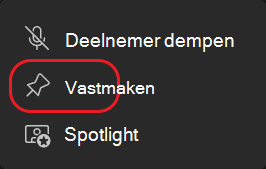
-
Probeer het aantal NDI-out® videostreams te beperken tot twee of drie op één computer. Dit is een andere goede strategie die zorgt voor stabiliteit en prestaties voor de meeste gebruikers.
-
Als u overstapt op een andere vergaderingsindeling, zoals de modus Samen of Grote galerie , worden de videostreams van andere personen in de vergadering niet meer naar uw computer gebracht. Uw computer kan dan alleen de geselecteerde indeling streamen via NDI®. (Als u terugkeert naar de galerie-indeling, worden de videostreams hersteld.)
-
Apple Macs met M1-processors worden momenteel niet ondersteund voor Hardware-Out.










